Tentang KamiPedoman Media SiberKetentuan & Kebijakan PrivasiPanduan KomunitasPeringkat PenulisCara Menulis di kumparanInformasi Kerja SamaBantuanIklanKarir
2025 © PT Dynamo Media Network
Version 1.103.0
Konten dari Pengguna
Bagaimana Cara Menghapus Latar Belakang pada Avatar di CapCut?
7 Mei 2025 14:19 WIB
·
waktu baca 2 menitTulisan dari Ragam Info tidak mewakili pandangan dari redaksi kumparan
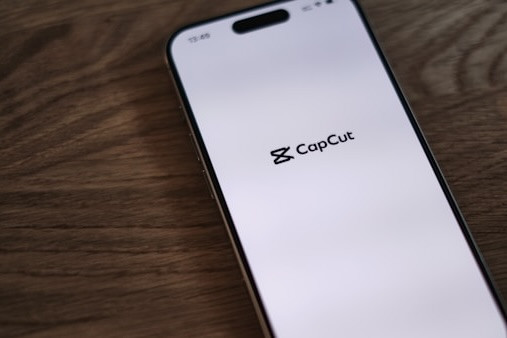
ADVERTISEMENT
Avatar berfungsi sebagai representasi diri dalam dunia virtual, seperti di gim dan media sosial. Kini, membuat avatar semakin mudah berkat kehadiran platform dan aplikasi canggih. Namun, bagaimana cara menghapus latar belakang pada avatar di CapCut?
ADVERTISEMENT
Penghapusan latar belakang yang rapi sangat penting untuk menciptakan tampilan yang menarik. Dengan latar belakang transparan, avatar akan lebih fleksibel untuk digunakan dan dimodifikasi, misalnya untuk foto profil di berbagai platform digital.
Bagaimana Cara Menghapus Latar Belakang pada Avatar di CapCut? Ini Panduannya
Salah satu aplikasi yang memiliki fitur penghapusan latar belakang adalah CapCut. Berdasarkan informasi dari situs web resmi CapCut, capcut.com, secara umum, CapCut merupakan aplikasi editor yang membantu pengguna dalam membuat video pendek yang baik dan berkualitas.
Saat ini, CapCut juga menyediakan fitur yang sangat lengkap dan memiliki teknologi kecerdasan buatan atau artificial intelligence (AI). Jadi, membuat avatar dan menghapus latar belakang bukan menjadi hal sulit bagi aplikasi ini. Lantas, bagaimana cara menghapus latar belakang pada avatar di CapCut?
ADVERTISEMENT
1. Mengunggah Foto
Langkah pertama adalah mengunggah foto. Masuk ke akun CapCut terlebih dahulu, lalu klik “Buat desain” dan pilih ukuran kanvas. Kemudian, buka tab “Unggah” dan klik “Unggah media” untuk memilih foto yang akan dijadikan dasar avatar.
2. Menghapus Latar Belakang
Setelah foto berhasil diunggah, klik foto tersebut dan buka tab “Efek”. Pilih fitur “Penghapus Latar Belakang” untuk menghilangkan latar belakang dari foto secara otomatis. Pengguna juga bisa menyesuaikan detailnya jika diperlukan, hingga latar menjadi transparan.
3. Menyesuaikan Avatar
Apabila latar belakang telah dihapus, pengguna bisa menambahkan berbagai fitur wajah, gaya rambut, pakaian, dan aksesor dengan membuka tab “Elemen”.
Gunakan fitur drag and drop untuk mengatur posisi dan ukuran elemen. CapCut memberikan keleluasaan untuk membuat avatar yang mencerminkan kepribadian pengguna.
ADVERTISEMENT
4. Mengunduh dan Menyimpan Avatar
Jika sudah selesai mendesain, klik tombol “Unduh” untuk menyimpan avatar ke perangkat pengguna. Pilih format file yang dibutuhkan, PNG untuk latar transparan atau JPEG untuk latar penuh. Avatar siap digunakan untuk media sosial, platform gim, atau yang lainnya.
Setelah mengetahui bagaimana cara menghapus latar belakang pada avatar di CapCut, pengguna bisa langsung mempraktikkannya. Dengan fitur canggih, CapCut memudahkan siapa pun untuk menciptakan avatar keren hanya dalam beberapa langkah. (ALF)

